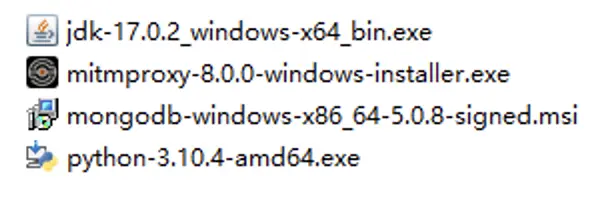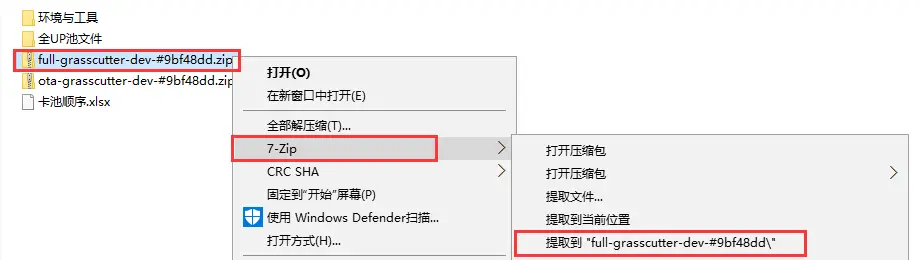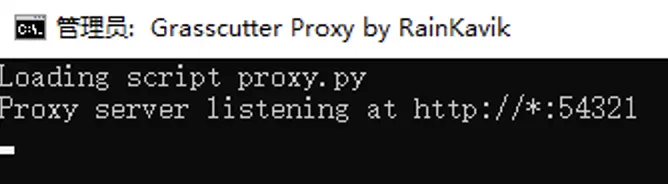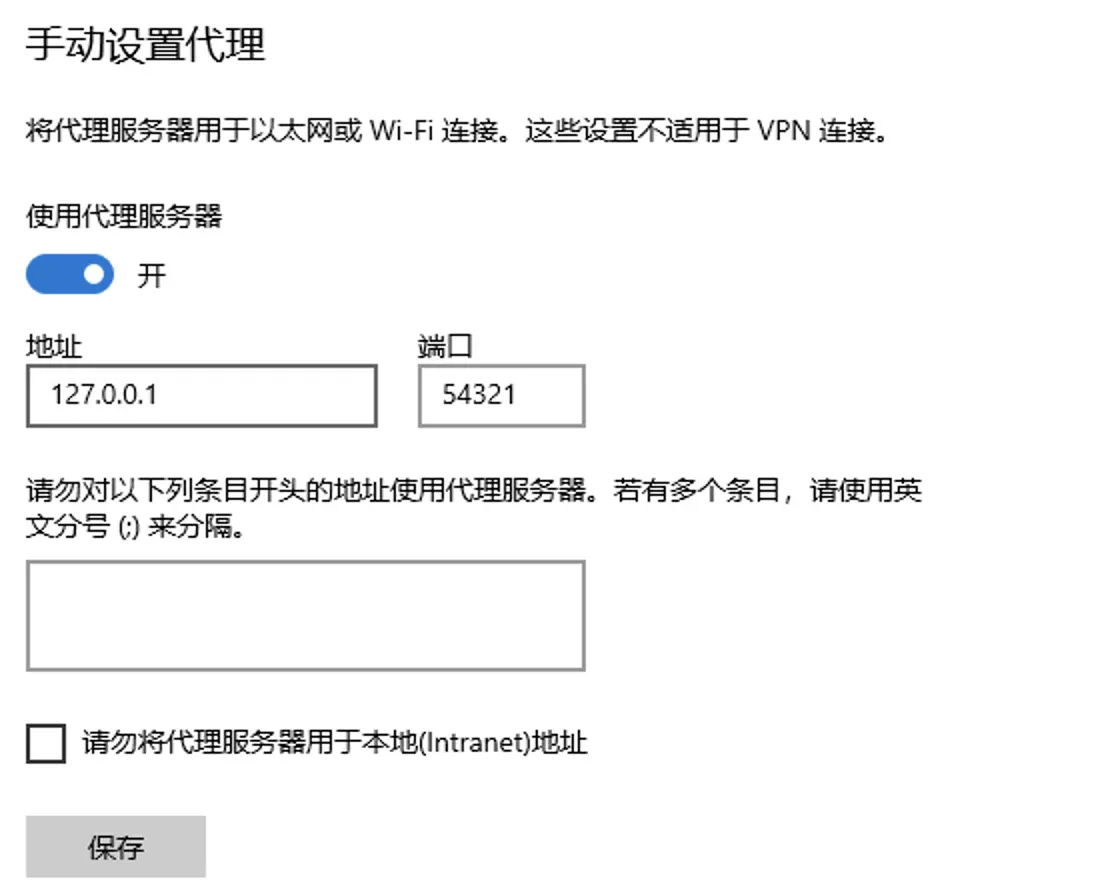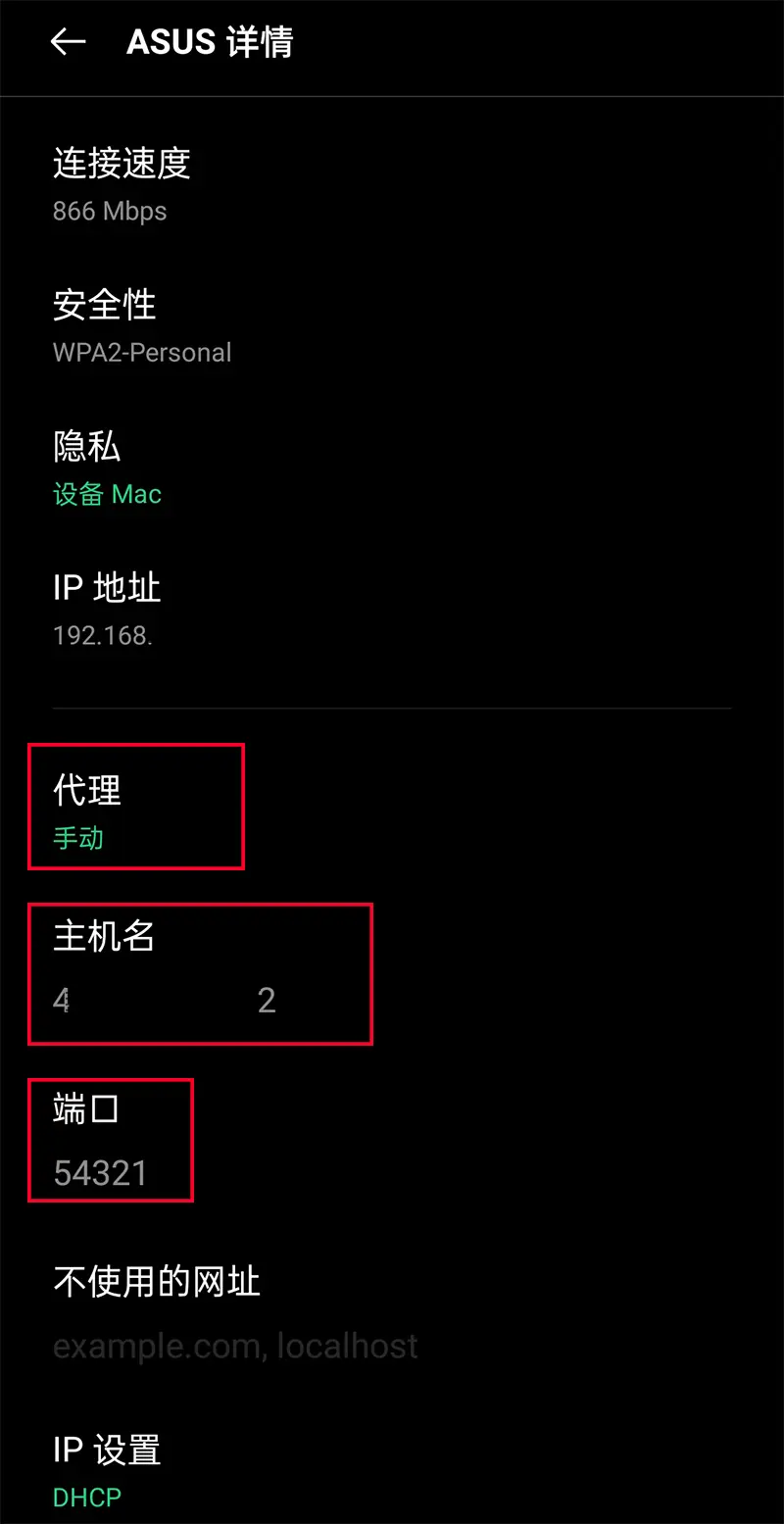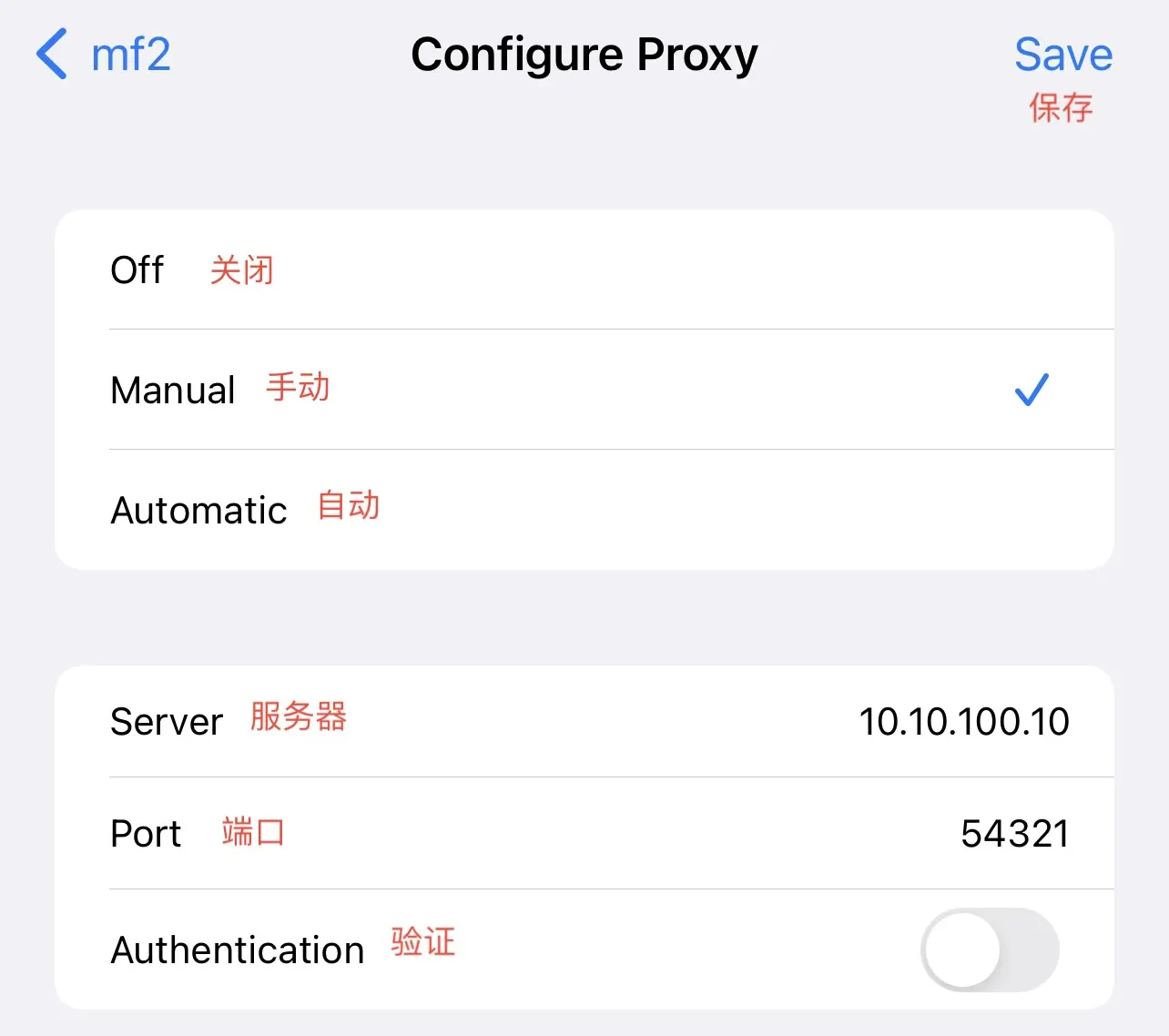今天给大家带来的是windows服务器搭建原神私服的教程,服务端搭建于私人windows服务器,客户端支持情况:PC、iOS支持国服 /国际服均可,Android仅支持国际服。本篇文章附有客户端和服务端环境配置文件,请大家按需下载使用。
环境配置要求
Windows x64 (建议 Win10build2002 + 版本,老版本不保证兼容, Linux 自行解决)。具体要求配置如下:
Python3.8+
MongoDB :(如果您的服务器性能低或者没有管理需求,可在安装时取消勾选 Compass ;Win10 以下的系统只兼容 4.2 - 版本)。
Mitmproxy: (本教程使用此工具演示,也可使用 Fiddler 等流量代理工具)。
私服服务端:在附件中有包含下载,已经打包好,即点即用。
7-zip:(建议)用于解压极限压缩的服务端(压缩后约 102MB,压缩前约 947MB)。
Notepad++【可选】:Notepad++是文本编辑器,用于编辑配置文件。
请确保服务端端口 TCP443 TCP54321 UDP22102均 未被其他程序占用 ;如在服务器上架设,则还需确保后两个端口在防火墙安全组白名单策略中。
安装环境
下载./服务端和客户端内文件,默认位置进行安装即可。
总共4个文件:
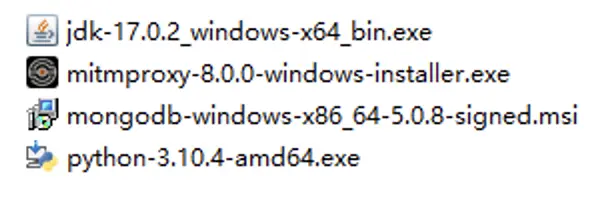 注意:Windows10以下的设备在下载MongoDB的时候只能下载 4.4.20及以下版本!
PS:可选安装包含辅助你更高效处理的工具。
注意:MongoDB安装时建议不勾选 Install MongoDB Compass不勾选(当然你也可以选择安装它,可能需要更久的安装时间)
其他文件见遇到问题。
下载服务端
下载网盘内文件 ./服务端和客户端/“version"/内完整包:full-grasscutter-dev-#xxx_RainKavik.zip,并进行解压
运行服务器
启动服务端
解压 ./服务端/full-grasscutter-dev-xxx.zip,并进入该文件夹
注意:Windows10以下的设备在下载MongoDB的时候只能下载 4.4.20及以下版本!
PS:可选安装包含辅助你更高效处理的工具。
注意:MongoDB安装时建议不勾选 Install MongoDB Compass不勾选(当然你也可以选择安装它,可能需要更久的安装时间)
其他文件见遇到问题。
下载服务端
下载网盘内文件 ./服务端和客户端/“version"/内完整包:full-grasscutter-dev-#xxx_RainKavik.zip,并进行解压
运行服务器
启动服务端
解压 ./服务端/full-grasscutter-dev-xxx.zip,并进入该文件夹
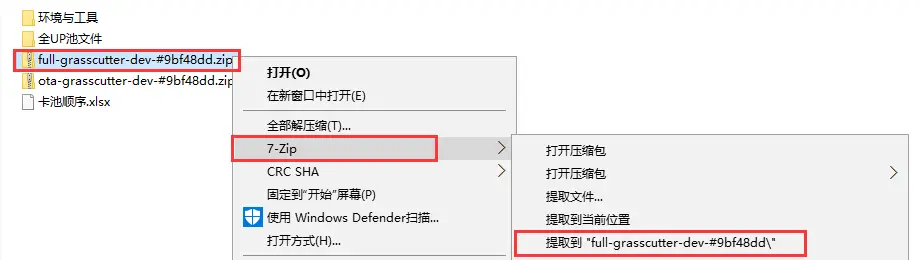 如果您按照此教程部署,直接双击 run.bat 即可运行服务端;如果安装了其他版本的 java 或者修改了安装位置,请自行修改此bat文件后再启动,启动前请确保 MongoDB 在运行中。
启动代理
双击运行 proxy.bat ,
可直接关闭窗口以停止运行
出现 Proxy server listening at http://*:54321 即为启动成功
如果您按照此教程部署,直接双击 run.bat 即可运行服务端;如果安装了其他版本的 java 或者修改了安装位置,请自行修改此bat文件后再启动,启动前请确保 MongoDB 在运行中。
启动代理
双击运行 proxy.bat ,
可直接关闭窗口以停止运行
出现 Proxy server listening at http://*:54321 即为启动成功
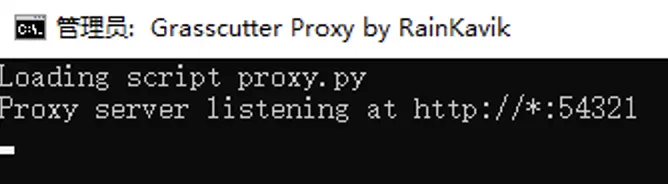 注意,如果您的服务器性能过低,此代理程序可能会假死,手动重启即可!
创建账号
在 run.bat运行窗口操作
需要使用文末的 account 指令在控制台创建账号才可以登录,当然你也可以根据下节更改配置从而允许不存在的账号自动注册(不建议开启)。创建方法如下:
语法:account create 登录账号 UID
例如:account create rainkavik 10000
连接服务端
如果你只是想在Windows使用,可以直接跳过证书下载和安装这一步,使用进行 Genshin代理助手登入服务端。
1、windows10/windows11连接
设置-网络和Internet-代理,地址本机搭建填写 127.0.0.1,连接服务器则填写 服务器公网IP。
注意,如果您的服务器性能过低,此代理程序可能会假死,手动重启即可!
创建账号
在 run.bat运行窗口操作
需要使用文末的 account 指令在控制台创建账号才可以登录,当然你也可以根据下节更改配置从而允许不存在的账号自动注册(不建议开启)。创建方法如下:
语法:account create 登录账号 UID
例如:account create rainkavik 10000
连接服务端
如果你只是想在Windows使用,可以直接跳过证书下载和安装这一步,使用进行 Genshin代理助手登入服务端。
1、windows10/windows11连接
设置-网络和Internet-代理,地址本机搭建填写 127.0.0.1,连接服务器则填写 服务器公网IP。
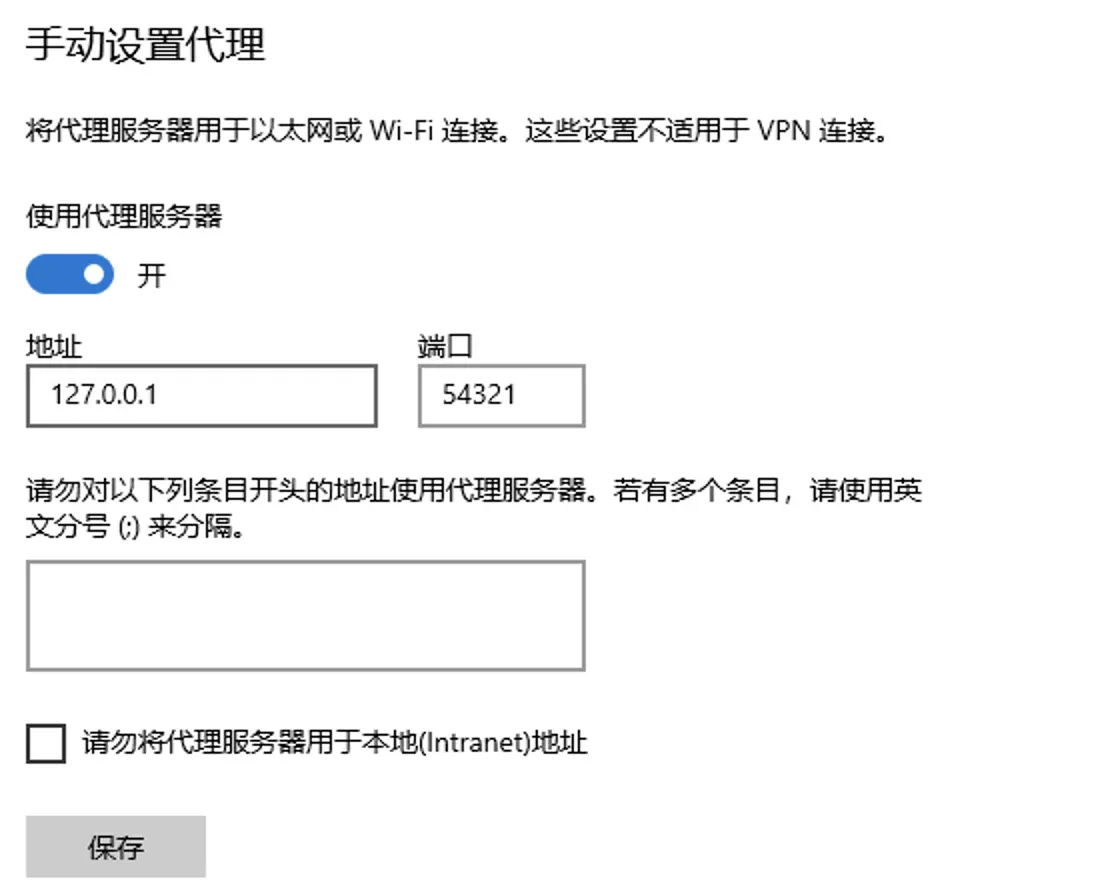 2、安卓连接
设置-WLAN-详情-代理(部分原生安卓在右上角“编辑”图标中),选择 手动,填写 主机名和端口
2、安卓连接
设置-WLAN-详情-代理(部分原生安卓在右上角“编辑”图标中),选择 手动,填写 主机名和端口
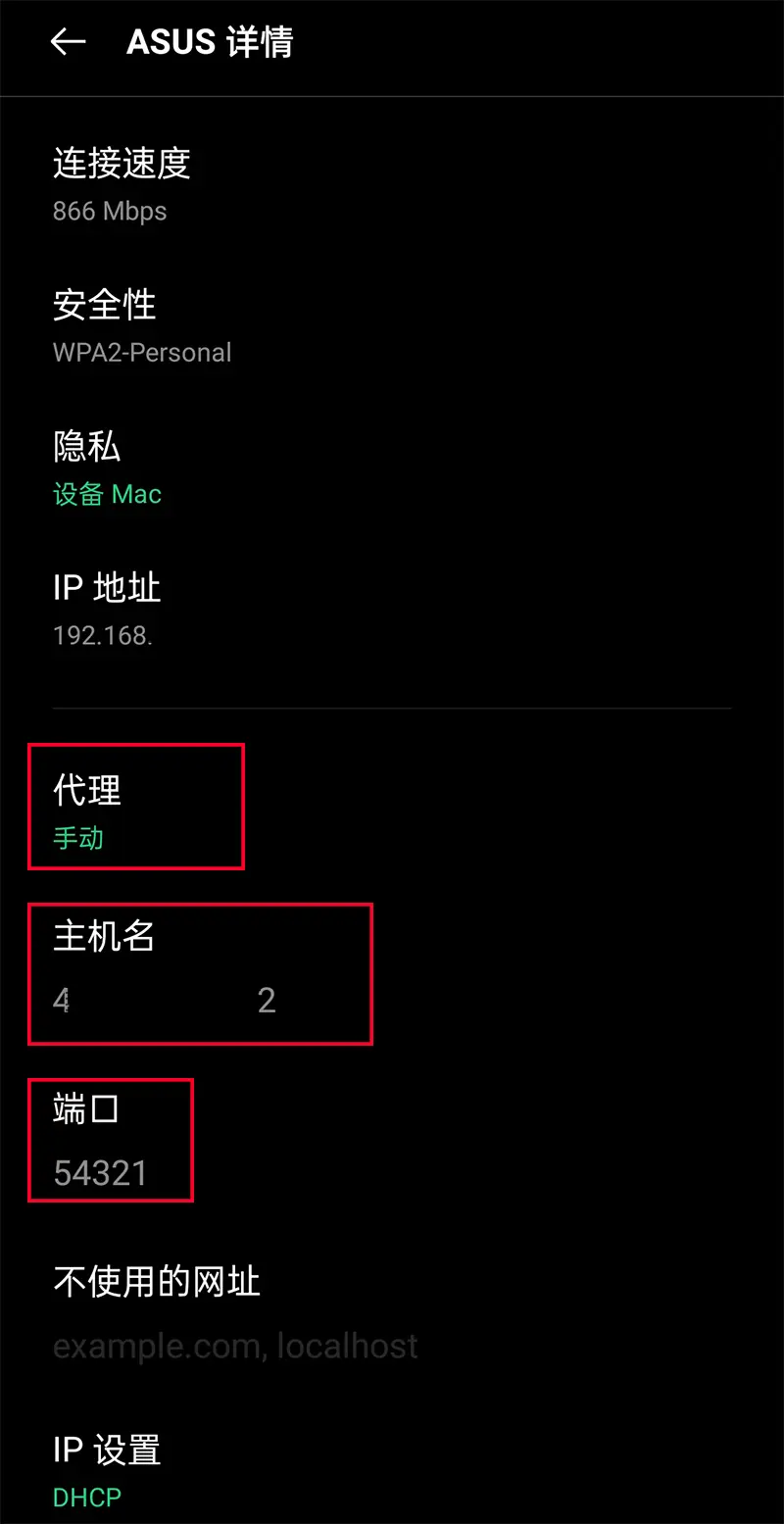 3、IOS苹果连接
设置-无线局域网-详情(连接Wi-Fi右侧蓝色“i”)-HTTP代理,选择 手动,服务器填写 电脑/服务器IP。
3、IOS苹果连接
设置-无线局域网-详情(连接Wi-Fi右侧蓝色“i”)-HTTP代理,选择 手动,服务器填写 电脑/服务器IP。
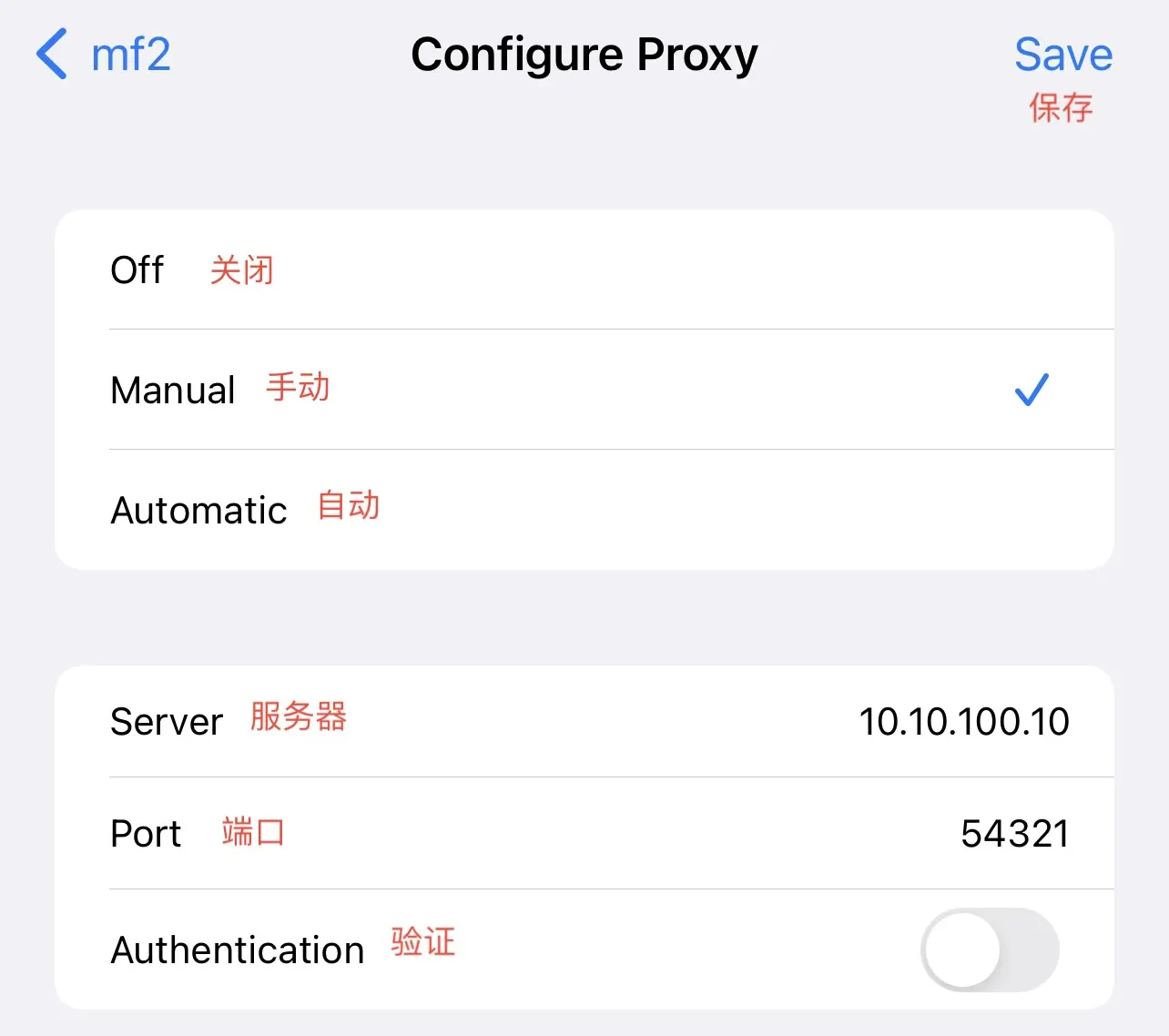 证书下载
挂好代理以后用系统自带浏览器打 http://mitm.it ,选择你系统的证书进行下载
注意:服务器 IP 更换后需要重新下载安装证书!
如果提示:"If you can see this, traffic is not passing through mitmproxy." 则说明代理没有成功挂上。
注意:如连接服务器代理,中国内地区域服务器会因为备案问题没法访问。需要在服务器先下载证书,再拷贝到其他设备上。
证书下载
挂好代理以后用系统自带浏览器打 http://mitm.it ,选择你系统的证书进行下载
注意:服务器 IP 更换后需要重新下载安装证书!
如果提示:"If you can see this, traffic is not passing through mitmproxy." 则说明代理没有成功挂上。
注意:如连接服务器代理,中国内地区域服务器会因为备案问题没法访问。需要在服务器先下载证书,再拷贝到其他设备上。
好了,至此,在客户端设置代理就能正常进入原神服务器了。
附:环境组件及服务端客户端下载地址【点此下载】
本文作者:RainKavik
本文链接:https://www.rainkavik.com/archives/254/
版权声明:本Blog所有文章除特别声明外,均采用 CC BY-NC-SA 4.0 许可协议。非商业转载及引用请注明出处(作者、原文链接),商业转载请联系作者获得授权。